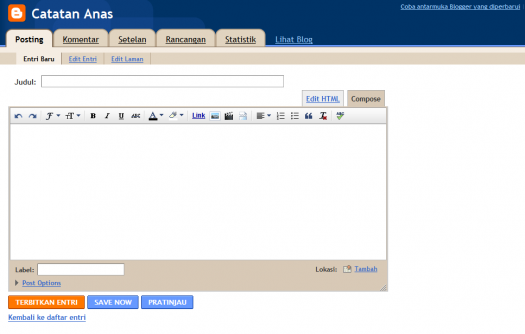Beberapa hari lalu salah satu sahabat Pelajaran Blog merisaukan tentang bagaimana cara membuat box/form ataupun text area untuk tukar link/link exchange.,jadi,tidak ada salahnya jika saya menuliskan artikel tentang bagaimana cara membuat text area link exchange/tukar link ini,meskipun sebelumnya saya pernah memposting artikelserupa tapi sudah saya hapus.
Tidak lepas dari belajar menghias blog,budaya tukar link sangat dibutuhkan dalam dunia blogging/perseoan.
Karena seperti yang anda tahu,semakin banyak inbound link,maka akan semakin baik blog kita di mata search engine/mesin pencari.Ok! biar langsung kelar,kita langsung ke topiknya ya :D
Karena seperti yang anda tahu,semakin banyak inbound link,maka akan semakin baik blog kita di mata search engine/mesin pencari.Ok! biar langsung kelar,kita langsung ke topiknya ya :D
Cara ini sangat sederhana sekali,anda tinggal menempatkan kode yang nanti saya berikan,kedalam Add New Widget/Elemen baru pada Blog anda.Pertama,copy kode berikut ini:
Keterangan:
’http://andiuzumaki11.blogspot.com/’ganti sesuai dengan alamat blog anda.’http://4.bp.blogspot.com/_n7xseT2-HDU/SexX_80mVsI/AAAAAAAAASk/SHTp-cL2Tq4/s200/andi+syaputra.gif’gantilah dengan URL Image yang ingin ditampilkan.’andi syaputra Cara Membuat Form Link Exchange/Tukar Link.’gantilah dengan Diskripsi Blog anda.
Nah! gimana? sudah sangat jelas sekali ya.
Semoga bermanfaat ya :D